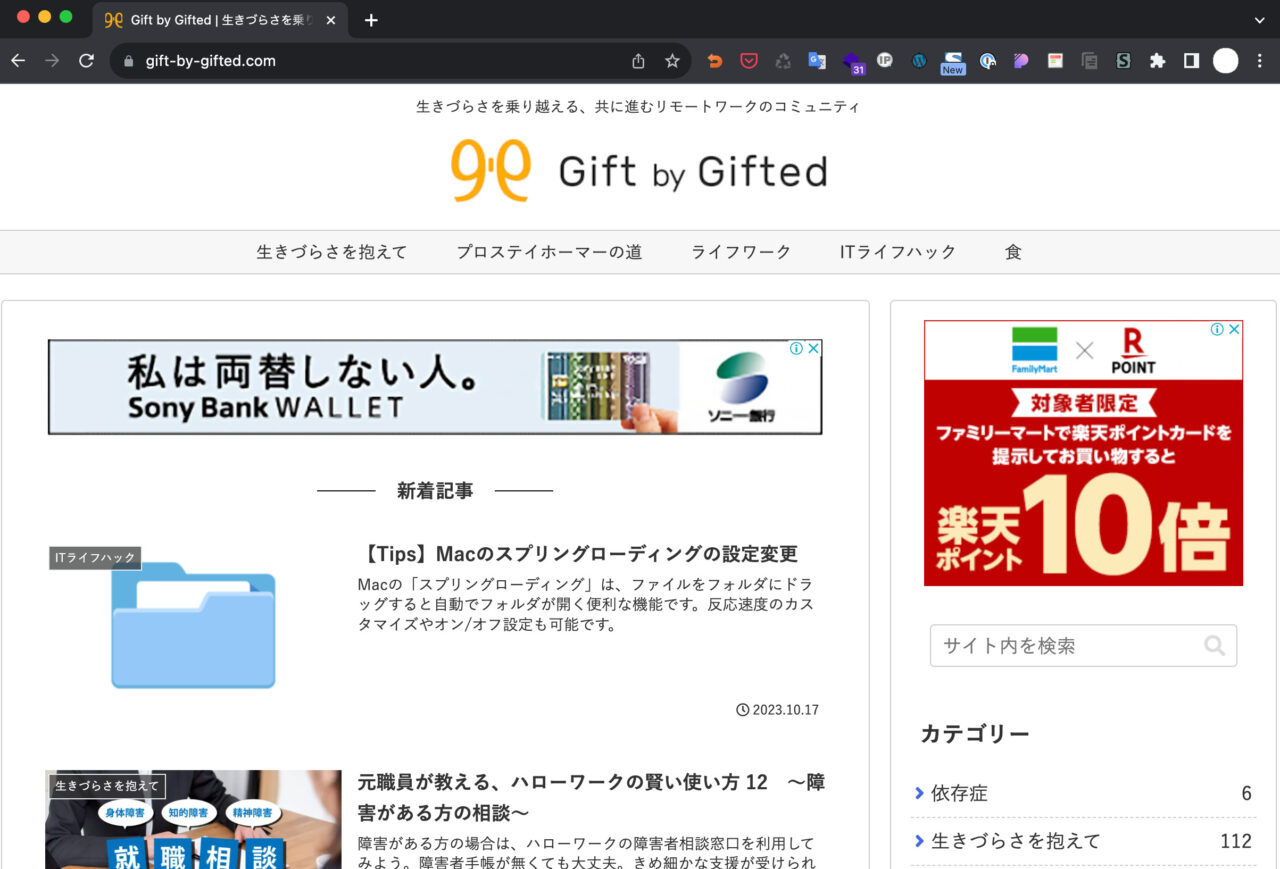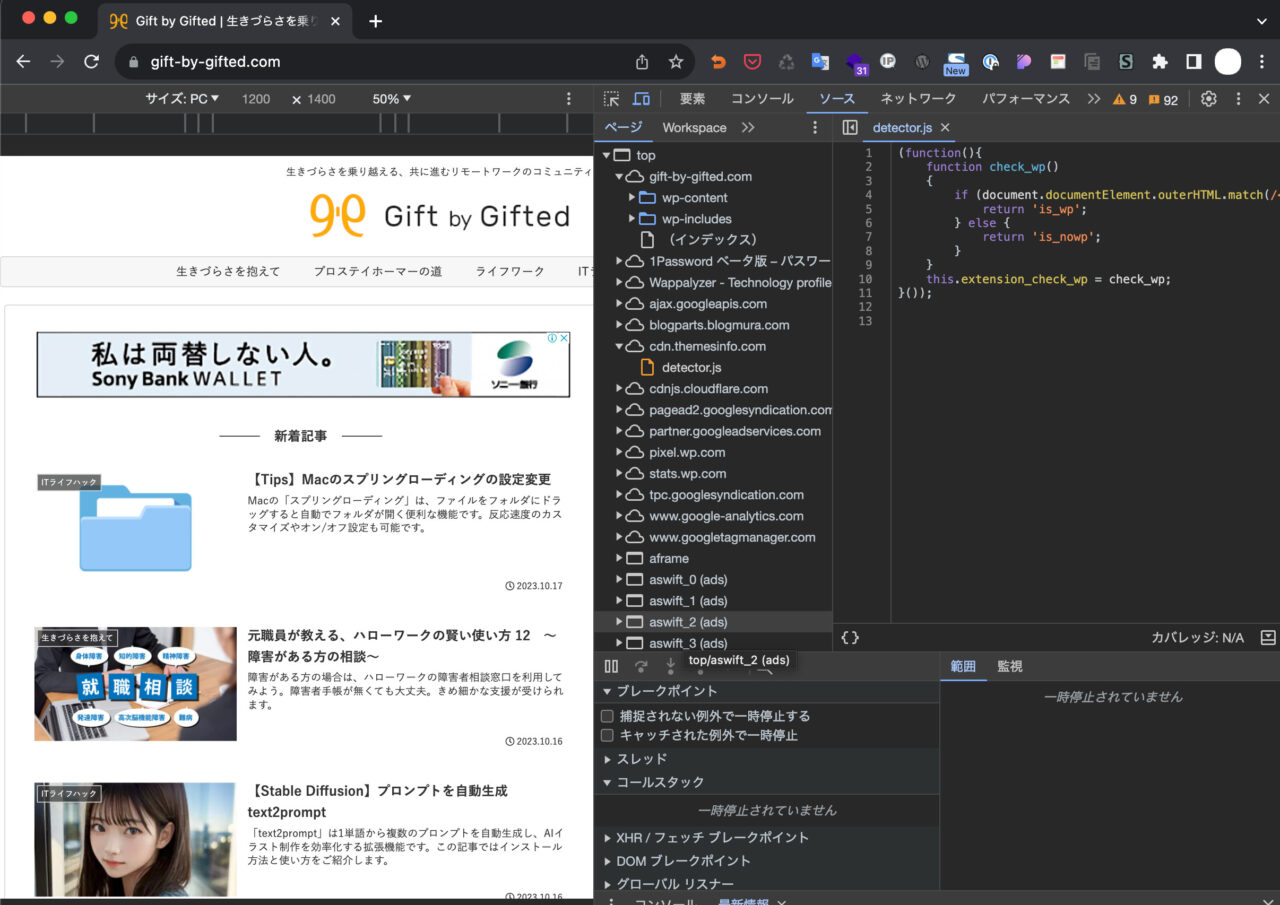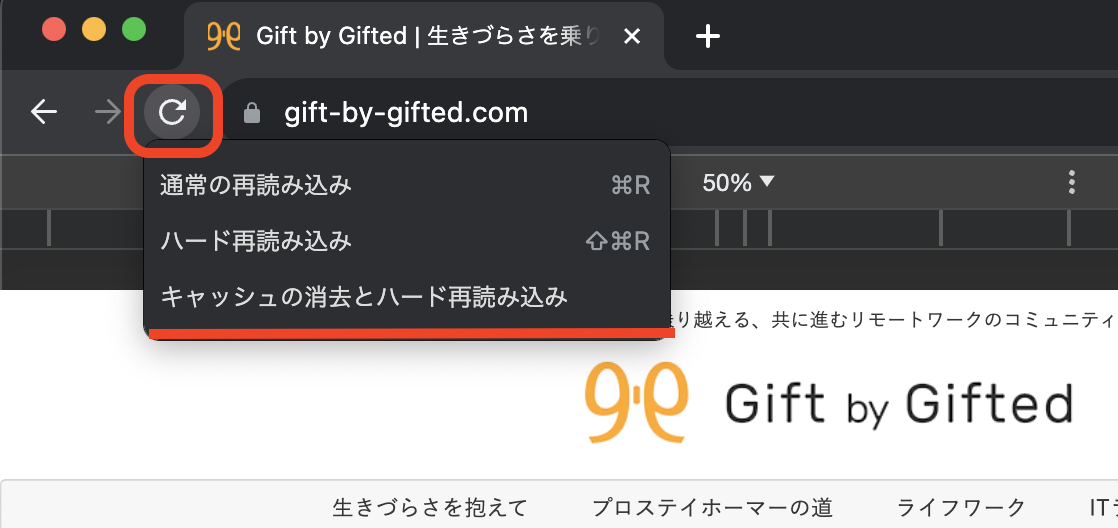Web サイトやブログの更新時、変更内容が Chrome にすぐに反映されないことを経験している方も多いと思います。普通の再読み込み(リロード)で変更が反映されない時、多くの方が「スーパーリロード」とも称されるハードの読み込み Ctrl + Shift + R や、 Mac では Command ⌘ + Shift + R を使います。
しかし、これでも変更が反映されないときがあります。そのような時には、Chrome の特定のサイトのキャッシュを直接削除する方法が有効です。通常、キャッシュの削除は Chrome 全体に影響するので、他のサイトのログイン情報なども消失してしまいがちです。しかし、特定のサイトだけのキャッシュを削除する方法を使えば、他のサイトの情報はそのまま保持できます。
手順
- 削除したいキャッシュのサイトを Chrome で開きます。

- 「F12」または「Fn + F12」キーを押して、デベロッパーツールを開きます。

- デベロッパーツールが表示された状態で、再読み込みアイコンを長押しします。

- 表示されたポップアップから「キャッシュの消去とハード再読み込み」を選択します。
もし、デベロッパーツールを開いていてもポップアップが表示されない場合は、再読み込みアイコンを1回クリックしてから再度長押しを試みてください。
この方法は、稀にスーパーリロードでは対応できない場合に大変役立つものです。日常的にWebサイトの開発や更新を行っている方は、このテクニックを覚えておくといいでしょう。
以上、Chromeで特定のサイトのキャッシュを効果的に削除する方法のご紹介でした。